Сегодняшняя статья о том, как установить поисковую систему для браузера по умолчанию. Не стоит путать это с домашней страницей. Речь пойдет об омнибоксе.
Омнибокс – это адресная строка, введя в которую URL, вы попадаете на сайт.
Все современные браузеры поддерживают функцию поиска из адресной строки. В случае ввода фразы в омнибокс, вас автоматически перебросит к результатам выдачи установленной поисковой системы.
Большинство людей пользуются только лишь одним поисковиком. Как правило, Яндексом или Google. Иногда из-за агрессивной политики интеграции своего продукта на компьютеры пользователей – Mail.ru. И даже Amigo.
Но далеко не все знают о том, что можно сделать, чтобы при запросе в адресной строке открывалась нужная поисковая система.
А ведь это очень удобно. Можно убрать лишние звенья в цепи поиска и экономить свое время.
Кроме того, сама настройка очень простая.
Поменять поисковую систему для омнибокса в Google Chrome
По умолчанию в Google Chrome поисковиком является Google. Это можно изменить в настройках браузера. Для этого следуйте простой инструкции:
- Откройте меню браузера, нажав в правом верхнем углу на значок;

- Зайдите в настройки (можно сразу ввести в адресную строку chrome://settings/);
- В разделе «Поиск» вы увидите открывающийся список с поисковыми системами.
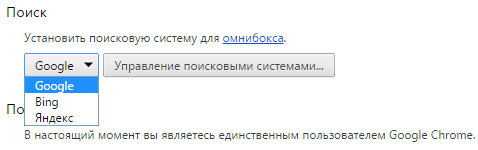
Как видите, из доступных только Google, Bing и Яндекс. Если ни одна из них вас не устраивает, перейдите в «Управление поисковыми системами». Там вы можете добавить новую.
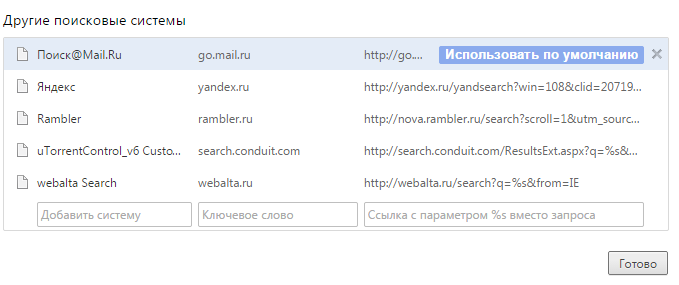
Как это сделать:
- Вводим название поисковика в поле ввода «Добавить систему»;
- Вводим любое ключевое слово, например needsite;
- Открываем нужную поисковую систему и осуществляем поиск слова needsite;
- Копируем адрес из адресной строки. В Mail.ru будет так: http://go.mail.ru/search?q=needsite. А в Rambler.ru — http://nova.rambler.ru/search?query=needsite;
- Далее в адресе следует заменить needsite на %s. То есть, в конечном варианте должно получиться так: http://go.mail.ru/search?q=%s и http://nova.rambler.ru/search?query=%s;
- Вставьте в последнее поле получившуюся ссылку и нажмите «Готово».
Такими нехитрыми манипуляциями можно сделать основной поисковой системой Яндекс, Google или любую другую.
Задаем поисковую систему для омнибокса в Опере
Технология изменения стартовой поисковой системы в комбинированной поисковой строке Оперы ничем не отличается от уже описанной для Google Chrome:
- Заходим в настройки, вбив в адресную строку: opera://settings (или жмем на значок оперы в левом верхнем углу);
- Находим пункт «Поиск» и выбираем во вкладке поисковик;
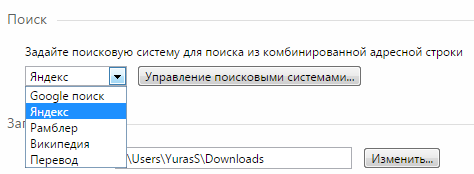
- В «Управление поисковыми системами» можно добавить новый поисковик нажав на «Создать поиск».
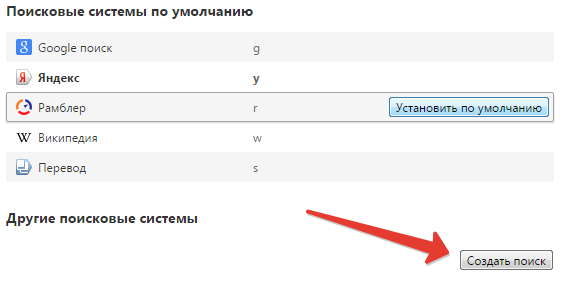 Заполнять поля следует так же как в Хроме:
Заполнять поля следует так же как в Хроме:
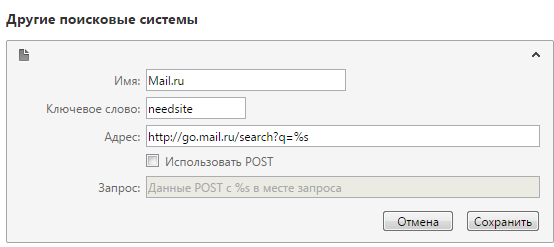
Так как Яндекс Браузер, как и Google Chrome и Opera работает на базе chromium, то процедура установки поисковой системы по умолчанию будет идентичной.
Доброго времени суток! А есть возможность в Опере УДАЛИТЬ какой-либо из поисков, установленных по умолчанию??
Удалить нельзя, можно только поменять основной.